CryptoMix viruso šalinimas (Pašalinimo vadovas) - atnaujinta Rgp 2017
CryptoMix viruso pašalinimas
Kas yra CryptoMix virusas?
Kodėl CryptoMix ransomware virusas yra pavojingas?
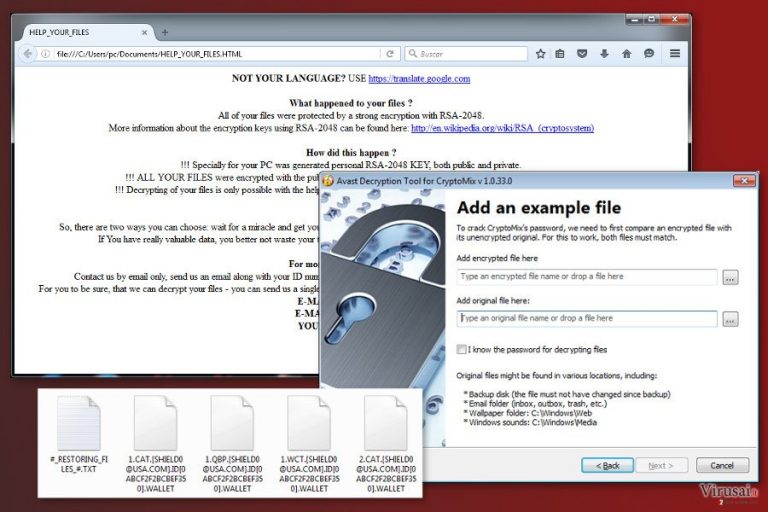
CryptoMix yra ransomware tipo virusas, dar kitaip vadinamas virusu-vagimi, kuris pasižymi panašiomis charakteristikomis kaip ir kiti populiarūs šios kategorijos virusai – CryptoWall 3.0, CryptoWall 4.0 ir CryptXXX. Patekę į kompiuterį, šie virusai ieško tam tikrų failų ir juos užkoduoja.
CryptoMix virusas failų kodavimui naudoja sudėtingą RSA-2048 algoritmą, kurį atkoduoti sunku ne tik paprastiems kompiuterių naudotojams, bet ir ekspertams. Vienintelis būdas tai padaryti – panaudoti specialių dekodavimo raktą, tačiau jį gauti nėra lengva.
Įprastai, viruso aukos šį raktą turi įsigyti iš viruso kūrėjo, t.y., vartotojai turi savo duomenis išsipirkti. Įdomu tai, kad viruso kūrėjai teigia, jog išpirkai skirti pinigai bus panaudoti kilniems tikslams. Programišiai prisistato, kaip labdaros draugija „Charity Team“, kuri surinktus pinigus skiria vaikų paramos organizacijoms. Taigi, klystate manydami, kad aukojimas labdarai yra savanoriška kiekvieno žmogaus iniciatyva.
Be kita ko, viruso kūrėjai siūlo nemokamą techninę pagalbą, tačiau norėdami ja pasinaudoti pirmiau turite „paaukoti“ numatytą pinigų sumą. Kad ir kokie tariamai gražūs ir kilnūs programišių tikslai bebūtų, nepamirškite, kad turite reikalų su tikrais kibernetiniais nusikaltėliais.
Nuo ransomware virusų nukentėjusiems žmonėms dažniausiai atrodo, kad vienintelis paprastas ir greitas kelias atgauti prieigą prie užkoduotų failų yra išpirkos sumokėjimas. Tačiau daugelis specialistų atliktų tyrimų teigia, kad tai negarantuoja, jog gausite veikiantį dekodavimo raktą. Dėl šios priežasties neverta remti programišių ir tikėtis jų geranoriškumo. Turite patys pašalinti CryptoMix naudodami profesionalias antivirusines programas, tokias kaip FortectIntego.
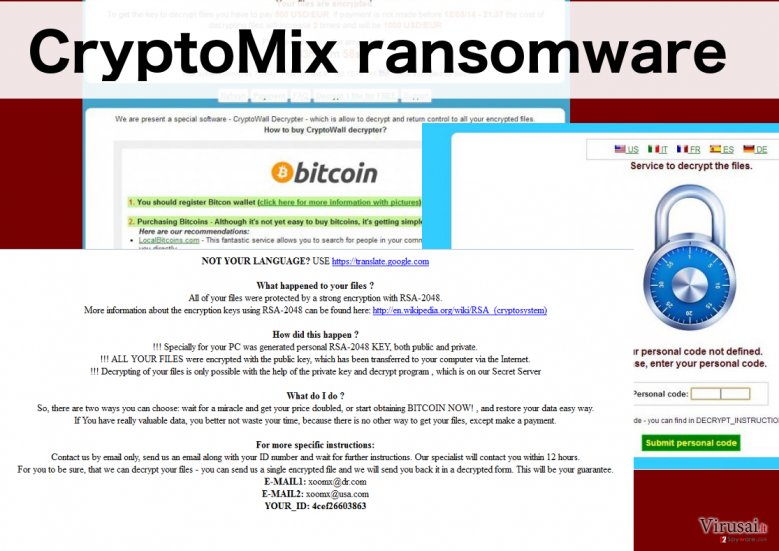
CryptoMix virusas geba užkoduoti 862 tipų kompiuterių failus. Užkoduotus dokumentus galite atpažinti iš neįprastų failų plėtinių – .docx, .jpeg, .xls ir kitus plėtinius virusas pakeičia į .code. Kiekviename kompiuterio aplanke taip pat sukuriami .html ir .txt failai. Šiuo dokumentuose programišiai nurodo savo elektroninio pašto adresus (xoomx[@]dr.com ir xoomx[@]usa.com), kuriais aukos turi kreiptis, norėdamos atgauti prieigą prie savo failų. Tuomet programišiai atsiunčia „One Time Secret“ tinklalapio nuorodą ir slaptažodį, kad galėtų anonimiškai susirašinėti su auka.
Pirmiausia, apgavikai mėgina įtikinti auką paaukoti labdarai, tačiau jų pastangos dažniausiai būna bevaisės. Retas sutinka perversti nežinomoms organizacijoms 5 Bitcoinus (apie 2200 JAV dolerių!), todėl programišiai imasi gąsdinimo taktikos. Aukai grasinama, jog išpirka padvigubės, jei per ateinančias 24 valandas nurodytoje sąskaitoje neatsiras reikalaujama suma.
Leistis į diskusijas su virusų kūrėjais neverta. Vos tik pastebėję, jog praradote prieigą prie savo failų, skubiai susirūpinkite efektyviu viruso pašalinimu. Gaila, tačiau CryptoMix pašalinimas iš kompiuterio užrakintų duomenų atkurti nepadės. Norėdami išvengti duomenų praradimo ateityje, laikykite atsargines dokumentų kopijas išorinėse laikmenose. Tai jums padės išsaugoti vertingą informaciją virusams-vagims užgrobus jūsų kompiuterį.
Kaip CryptoMix virusas plinta?
Deja, tačiau nėra vieno universalus būdo kurį programišiai naudotų savo kenkėjiškos programinės įrangos platinimui. Virusas gali įsibrauti į kompiuterį paspaudus įtartiną reklaminį pranešimą ar nuorodą, atsisiuntus užkrėsta programinės įrangos atnaujiminą, arba naudojantis failų dalinimosi programomis. Tačiau dažniausiai virusas patenka, kai vartotojas atidaro ir parsiunčia prie elektroninio laiško prikabintą failą.
Jeigu laiško siuntėjo nepažįstate ir juo nepasitikite, geriau tokio laiško neatidarykite, tuo labiau, nesisiųskite prisegtų priedų. Jeigu naršydami internete pastebite „specialius pasiūlymus“ nemokamai parsisiųsti ar atnaujinti programinę įrangą, turėkite omenyje, kad čia taip pat gali slėptis kenkėjiškas virusas. Taigi, nesusigundykite tokiais pasiūlymais. Norėdami sumažinti virusų atakų tikimybę, naudokite patikimą antivirusinę programą ir nepamirškite jos reguliariai atnaujinti.
CryptoMix pašalinimas
Ransomware virusų užgrobtų kompiuterių naudotojai neretai puola į paniką, galvodami, jog jiems nepavyks atsikratyti virusu. Tačiau tai padaryti įmanoma, nors ir nėra labai lengva. Virusų-vagių pašalinimas yra sudėtingas ir neretai problematiškas, kadangi virusas gali mėginti užblokuoti jūsų naudojamą antivirusinę programą, o jeigu jos neturite – neleisti jos parsisiųsti. Tokiu atveju negalėsite antivirusine programa nuskenuoti kompiuterio sistemos ir panaikinti viruso automatiškai.
Jeigu taip nutiko, jūs neturėsite kitos išeities, tik nukenksminti CryptoMix virusą rankiniu būdu. Žemiau rasite instrukcijas kaip tai padaryti. Šiek tiek pažaboję virusą, bandykite paleisti sistemos skenavimą dar kartą.
Rankinis CryptoMix viruso pašalinimas
Rankinis CryptoMix pašalinimas saugiajame režime
Svarbu! →
Rankinio pašalinimo instrukcijos gali būti per sudėtingas paprastiems kompiuterių naudotojams. Tam, kad viską atliktumėte teisingai, reikia turėti IT žinių (pašalinus ar pažeidus gyvybiškai svarbius sisteminius failus galima visiškai sugadinti Windows sistemą). Be to, tai gali užtrukti net kelias valandas, todėl mes rekomenduojame verčiau rinktis aukščiau pateiktą automatinį pašalinimą.
1 žingsnis. Įjunkite saugųjį režimą
Geriausia rankinį kenkėjiškos programos pašalinimą atlikti saugiajame režime.
Windows 7 / Vista / XP
- Spustelėkite Start > Shutdown > Restart > OK.
- Kai jūsų kompiuteris taps aktyviu, kelis kartus spauskite F8 mygtuką (jei tai neveikia, pabandykite F2, F12, Del ir kt. – tai priklauso nuo jūsų pagrindinės plokštės modelio), kol išvysite Advanced Boot Options langą.
- Iš sąrašo pasirinkite Safe Mode with Networking.

Windows 10 / Windows 8
- Dešiniuoju pelės mygtuku spustelėkite Start mygtuką ir pasirinkite Settings.

- Slinkite žemyn, kad pasirinktumėte Update & Security.

- Kairėje lango pusėje pasirinkite Recovery.
- Dabar slinkite žemyn, kad rastumėte Advanced Startup skyrių.
- Spustelėkite Restart now.

- Pasirinkite Troubleshoot.

- Eikite į Advanced options.

- Pasirinkite Startup Settings.

- Paspauskite Restart.
- Dabar paspauskite 5 arba spustelėkite 5) Enable Safe Mode with Networking.

2 žingsnis. Išjunkite įtartinus procesus
Windows Task Manager yra naudingas įrankis, rodantis fone veikiančius procesus. Jei kenkėjiška programa vykdo procesą, turėtumėte jį išjungti:
- Norėdami atidaryti Windows Task Manager, klaviatūroje spauskite Ctrl + Shift + Esc.
- Spauskite More details.

- Slinkite žemyn į Background processes skyrių ir ieškokite ko nors įtartino.
- Dešiniuoju pelės mygtuku spustelėkite tai ir pasirinkite Open file location.

- Grįžkite prie proceso, paspauskite dešinį pelės mygtuką ir pasirinkite End Task.

- Ištrinkite kenksmingo aplanko turinį.
3 žingsnis. Patikrinkite programos paleidimą
- Norėdami atidaryti Windows Task Manager, klaviatūroje spauskite Ctrl + Shift + Esc.
- Eikite į Startup skirtuką.
- Dešiniuoju pelės mygtuku spustelėkite įtartiną programą ir pasirinkite Disable.

4 žingsnis. Ištrinkite viruso failus
Su kenkėjiškomis programomis susiję failai gali slėptis įvairiose jūsų kompiuterio vietose. Pateikiame instrukcijas, kurios gali padėti juos rasti:
- Windows paieškoje įveskite Disk Cleanup ir paspauskite Enter.

- Pasirinkite diską, kurį norite išvalyti (C: pagal numatytuosius nustatymus yra jūsų pagrindinis diskas ir greičiausiai bus tas, kuriame yra kenkėjiškų failų).
- Slinkite per Files to delete sąrašą, pasirinkdami šiuos failus:
Temporary Internet Files
Downloads
Recycle Bin
Temporary files - Pasirinkite Clean up system files.

- Taip pat galite ieškoti kitų kenksmingų failų, paslėptų šiuose aplankuose (įrašykite juos į Windows Search ir paspauskite Enter):
%AppData%
%LocalAppData%
%ProgramData%
%WinDir% -
Baigę iš naujo paleiskite kompiuterį įprastu režimu.
Kaip ištrinti CryptoMix naudojant System Restore
-
Žingsnis 1: Perkraukite kompiuterį į Safe Mode with Command Prompt režimą
Windows 7 / Vista / XP- Paspauskite Start → Shutdown → Restart → OK.
- Kai kompiuteris įsijungs iš naujo, pradėkite spaudinėti F8. Tai darykite tol, kol pasirodys Advanced Boot Options langas.
-
Iš sąrašo pasirinkite Command Prompt

Windows 10 / Windows 8- Spustelėkite Power Windows mygtuką. Po to spauskite ir paspaudę laikykite Shift mygtuką, galiausiai pasirinkite Restart..
- Pasirinkite Troubleshoot → Advanced options → Startup Settings ir vėl spauskite Restart.
-
Kai kompiuteris įsijungs iš naujo, lange Startup Settings pasirinkite Enable Safe Mode with Command Prompt

-
Žingsnis 2: Atstatykite sistemos nustatymus ir failus
-
Kai pasirodys Command Prompt langas, įveskite cd restore ir spustelėkite Enter.

-
Dabar įrašykite rstrui.exe ir vėl spustelėkite Enter..

-
Kai pasirodys naujas langas, spustelėkite Next ir pasirinkite sistemos atkūrimo tašką, kuris yra prieš CryptoMix pasirodymą jūsų kompiuteryje. Po to vėl paspauskite Next.


-
Dabar spauskite Yes ir pradėkite sistemos atstatymą.

-
Kai pasirodys Command Prompt langas, įveskite cd restore ir spustelėkite Enter.
Galiausiai, susimąstykite apie savo kompiuterio apsaugą ir tokių virusų kaip CryptoMix prevenciją. Kad apsisaugotumėte nuo ransomware kategorijai priskiriamų virusų, naudokite patikimas antivirusines, tokias kaip FortectIntego, SpyHunter 5Combo Cleaner arba Malwarebytes.
Jums rekomenduojama
Saugiai prisijunkite prie savo interneto svetainės, kad ir kur bebūtumėte
Bedirbant su tinklaraščiu, interneto svetaine ar kitu projektu, kurį turite nuolat prižiūrėti, jums gali tekti prisijungti prie serverio ir turinio valdymo sistemos kur kas dažniau nei įprasta. Bene geriausias sprendimas kuriant saugesnį tinklą – statinis/pastovus IP adresas.
Jeigu nustatysite prie jūsų įrenginio pririštą statinį IP adresą, palengvinsite serverio ar tinklo valdytojo darbą, kurie kontroliuoja prisijungimus ir veiklą. Be to, būtent taip išvengsite kai kurių autentifikavimo keblumų ir galėsite naudotis savo banko sąskaitomis nuotoliniu būdu, nesukeldami įtarimo su kiekvienu prisijungimu, kai būsite kitoje vietoje.
Tokie VPN programinės įrangos tiekėjai kaip Private Internet Access gali jums padėti, jei norite kontroliuoti savo internetinę reputaciją ir lengvai valdyti projektus, kad ir kokioje pasaulio vietoje bebūtumėte. Geriau neleisti prie jūsų svetainės prisijungti iš skirtingų IP adresų.
Atkurkite failus, kuriuos sugadino pavojingas virusas
Nepaisant to, kad yra įvairių aplinkybių dėl kurių sistemoje esantys duomenys gali pradingti, įskaitant ir netyčinį pašalinimą, dažniausia priežastis, kodėl žmonės netenka nuotraukų, dokumentų, vaizdo įrašų bei kitų svarbių duomenų – tai kenkėjiškos programonės įrangos įsirašymas.
Potencialiai nepageidaujamos programos gali pašalinti kai kuriuos failus bei neleisti veikti programinei įrangai. Vis dėlto, didesnę grėsmę kelia pavojingi virusai. „Ransomware“ tipo virusai koncentuojasi į duomenų šifravimą ir vartotojų prieigos prie duomenų ribojimą, todėl įsirašius tokį virusą į kompiuterį galite visam laikui prarasti asmeninius duomenis. Ypač jei nepasveriate kaip svarbu daryti failų kopijas.
Užkoduotų failų atrakinimo galimybės yra labai ribotos, tačiau kai kurios programos turi duomenų atkūrimo funkciją. Kai kuriais atvejais Data Recovery Pro programa gali padėti atkurti bent dalį duomenų, kuriuos užrakino failus koduojantis virusas ar kita kenkėjiška programa.







